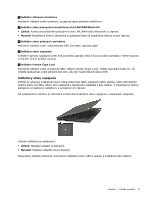Lenovo ThinkPad X1 Carbon (Slovakian) User Guide - Page 16
Ukazovacie zariadenie TrackPoint
 |
View all Lenovo ThinkPad X1 Carbon manuals
Add to My Manuals
Save this manual to your list of manuals |
Page 16 highlights
1 Integrovaná kamera Niektoré modely sú vybavené integrovanou kamerou. Kamera umožňuje snímať obrázky alebo uskutočniť videokonferenciu. 2 Vstavané mikrofóny Vstavané mikrofóny zaznamenávajú zvuk a hlas, keď sa používajú s aplikačným programom, ktorý je schopný spracovávať zvuk. 3 Vypínač napájania Vypínač napájania umožňuje zapnúť počítač. Ak chcete počítač vypnúť, použite možnosť vypnutia v ponuke Štart. Ak počítač prestal reagovať a nemožno ho vypnúť, stlačte vypínač napájania a podržte ho najmenej štyri sekundy. Ak počítač stále nereaguje, odpojte napájací adaptér a vynulujte systém vložením vyrovnanej kancelárskej sponky do otvoru núdzového vynulovania. Otvor núdzového vynulovania vyhľadajte pomocou informácií uvedených v časti „Pohľad zospodu" na stránke 5. Vypínač napájania možno pomocou programu Power Manager naprogramovať aj tak, aby vypínal počítač alebo ho prepínal do režimu spánku alebo do režimu dlhodobého spánku. Ďalšie informácie nájdete v informačnom systéme pomoci pre program Power Manager. 4 Indikátory stavu Počítač obsahuje niekoľko indikátorov stavu. Podrobné informácie o umiestnení a význame jednotlivých indikátorov nájdete v časti „Indikátory stavu" na stránke 6. 5 Čierne tlačidlo Stlačením čierneho tlačidla spustíte program SimpleTap. Pomocou čierneho tlačidla tiež môžete prerušiť postupnosť spúšťacích zariadení počítača a spustiť pracovný priestor Rescue and Recovery®. 6 Snímač odtlačkov prstov Niektoré modely sú vybavené snímačom odtlačkov prstov. Technológia autentifikácie pomocou odtlačkov prstov umožňuje pomocou odtlačku prsta spustiť počítač, prejsť do programu ThinkPad® Setup alebo prejsť do operačného systému Windows®. Ukazovacie zariadenie UltraNav® 7 Ukazovacie zariadenie TrackPoint 8 Tlačidlá zariadenia TrackPoint 9 Dotykový panel Klávesnica obsahuje jedinečné ukazovacie zariadenie UltraNav od spoločnosti Lenovo. Ukazovanie, výber a presúvanie položiek sú súčasťou jediného procesu, ktorý možno vykonávať bez toho, aby bolo potrebné presúvať prsty z polohy na písanie. 10 Tlačidlá ovládania hlasitosti Tlačidlá ovládania hlasitosti umožňujú rýchlo upraviť hlasitosť zvuku, stlmiť reproduktory alebo stlmiť mikrofóny počítača. 2 Používateľská príručka